先决条件:
执行此步骤前,地图文档中必须有追踪图层,且追踪图层必须已定义相应的追踪 ID。如果追踪图层没有已定义的相应追踪 ID,则无法通过此步骤获得所需结果。可在图层属性对话框的时间选项卡上设置或更改追踪图层的追踪 ID。
符号化追踪图层中每个追踪的最新事件是有用的可视化工具。这样,就可以使用与追踪中其他事件不同的符号来强调每个追踪中的最新位置。也可以只符号化每个追踪的最新事件(不显示任何以前事件),但必须按照不同的附加步骤进行操作。
- 双击内容窗口中的追踪图层打开图层属性对话框。单击符号系统选项卡。
- 单击显示面板中的最新事件,确保选中事件边上的复选框。
要设置追踪图层中所有事件的基础符号,可单击事件而非最新事件,并按照下面的步骤进行操作。
- 在绘制样式面板上,单击单一符号。选择此选项将显示追踪图层中所有最新事件的相同符号。
绘制样式面板上还有其他高级选项。例如,可通过唯一值选项根据属性用不同符号符号化最新事件。通过按照追踪 ID 的唯一值进行符号化,可创建追踪图层中每个追踪的最新事件的特定符号。
- 单击符号面板中的大按钮,以更改每个追踪的最新事件的符号。符号选择器对话框随即打开。
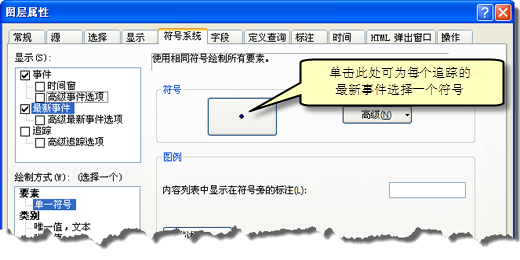
- 在符号选择器对话框中设置符号属性。根据追踪图层是否包含点、线或多边形数据,选项会有所不同。单击确定关闭符号选择器对话框。
所选符号即显示在符号系统选项卡的符号系统面板的大按钮上。
- 单击确定保存更改并关闭图层属性对话框。
注意,内容窗口将显示为追踪图层的最新事件选择的符号。
在回放数据时,每个追踪的最新事件将用所选符号显示。所有其他事件(如果显示)将使用追踪图层的基础符号显示。